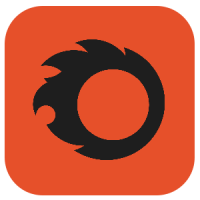
【TZ汉化版】CR7.1渲染器Corona Renderer 7 for 3ds Max (Hotfix 1)
更新时间:2022-01-03
软件支持:64位
大小:3.92GB
系统:Win10、Win8、Win7
安全检测:通过
语言:中文
上传者:匿名
电晕渲染器7对于3ds max(修补程序1)发布
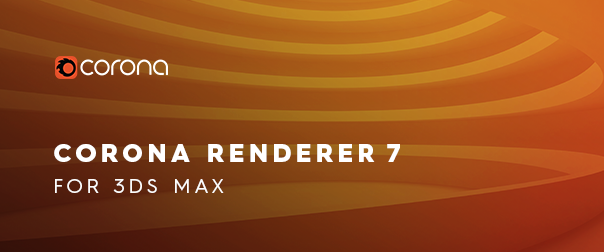
此版本修复了以下特定问题:
[以下内容来之谷歌翻译]
coronasky - 修复了模型工具提示错误,说明PRG Clear Sky Model不支持浊度
coronanormal - 修正了从右边的一点夹住了“添加伽玛进入”的文本
CoronadisplacementMod - 固定“位移质量”和“细分质量”单选按钮被视为单个组(即,只能在任何给定时间选择4个中的一个)
当光与另一个几何形状相交时,固定偶尔崩溃
尝试使用从旧电晕版本生成的UHD缓存文件时添加了适当的错误消息(请注意不支持此方案)
coroonaphysicalmtl - 修正了高级推出中的标签排序不正确
关于vrayhdri / viritmap的警告消息现在正确使用根据当前安装的V-ray版本的名称(vrayhdri map已在最新V-ray版本中重命名为viritmap)
固定显示/输入/输出伽玛值在被写入最大日志文件时没有正确舍入到2个小数位
由风绑定修改器引起的固定崩溃
coronaroundedges - 添加样本参数的工具提示
固定碰撞崩溃问题
修复了在先前安装在旧版本上的V7时未正确删除某些DLL
固定Corona转换器未安装V-ray版本3不正常工作
固定Corona转换器射击在转换V-ray材质时断言
fixed -h和 - 从命令行运行安装程序时不起作用的help参数
固定位移修改器忽略全局位移开关
3ds Max电晕渲染器7发布!
我们很高兴地宣布为3ds Max发布Corona Renderer 7!有了新的物理材质中的透明涂层和光泽,电晕天空中简单快速的空中透视,更快的渲染和更多的更新,这个版本将会给你更好的结果,同时让你的3D工作更容易和更快!
快速事实
新物理材料–无需您额外工作即可获得更高的真实感,并通过贴图金属度、粗糙度或光泽度模式等选项与其他软件和工作流程实现更好的兼容性
电晕放电晴空模型是“改进”模型的新名称,现在包括体积效果(航空透视)、浊度、高度和地平线模糊控制
快一点!渲染速度更快,这得益于分块计算通道(在大多数情况下是不可见的)、多次点击优化的不透明度/吸收、更快的去噪以及甚至影响空场景的一般速度提升!
快一点!!由于在后台加载纹理和代理,场景的打开速度也更快,这意味着您甚至可以在所有资源完全加载之前就开始处理场景
…还有更多,请参见下面的所有新功能、改进和更新。
主要特征
新物理材料

仅使用新的物理材质创建的场景
这三个字包含了你整个世界的进步——令人惊叹的清漆,令人惊叹的织物,令人瞠目结舌的车漆,令人惊叹的玻璃等等!
上一次对材料的重大更新是在2016年,所以是时候在这里进行大修了。我们重点关注:
添加透明涂层和光泽
使它更容易获得物理上真实的结果,例如,扩散模型已经交换到柳文欢-纳亚尔
给你35个预设在物理材料本身,让你开始
使材质更加符合行业标准/其他材质格式(例如,默认情况下使用粗糙度而不是光泽度,加上可选的IOR或镜面工作流,以及贴图金属度)
优化用户界面和布局
让我们详细了解一下其中的每一项!
透明大衣
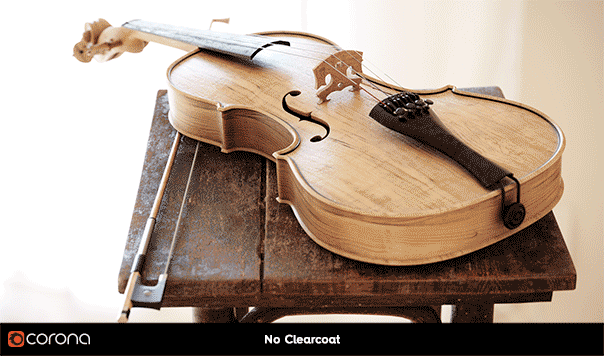
现实世界中的许多表面都涂有某种涂层,典型的例子是涂在木头上的清漆或车漆。使用传统材质,您将不得不借助图层来实现这种效果,这很难控制,并且在几个方面不令人满意。
透明涂层有自己的吸收层,会影响基层各个方面的颜色,如漫反射和反射。再一次,经典的例子是在木材上涂一层清漆,就像在小提琴场景中看到的那样——你可以在上面的图像中看到基层木材看起来是多么苍白,然后由于它下面的基层的吸收着色,透明涂层看起来要暗得多。
物理材质中的新透明涂层有自己的凹凸贴图,这意味着你可以有一个粗糙的木头表面,上面有光滑的清漆,或者通过它自己的凹凸给透明涂层添加一个轻微的波纹,而与下面木头的粗糙凹凸无关。

如果您想尝试使用新的“物理材质”来创建自己的材质,上面显示的小提琴场景的无纹理版本(在我们的“新功能”视频中使用)是可免费下载(决定使用的许可证详细信息包含在下载中)。
光泽
许多(如果不是全部的话)织物表现出光泽效果,这是由于织物的纤维引起的。现在,您可以利用“光泽”参数来添加易于控制、快速渲染的效果,从而让您的材料栩栩如生,而不是将实际纤维分散在织物表面。

更现实主义
对“物理材质”的所有更改都有助于更容易确保您的材质在物理上是真实的。漫射计算已经从朗伯式切换到柳文欢-纳亚尔式,因此即使是简单的材质也会看起来更好,物理上也更正确,甚至对用户界面的更改也会让您确信您的材质是真实的。
35个预设
创建一个全新的材料是一个很好的机会,我们可以添加35个预设列表,为您提供一系列常见材料的快速起点。无论您是新用户还是经验丰富的专家,这些预设都将通过按照您需要的方式即时设置参数来加快您的工作流程,并且还将提供一种简单的方法来学习用户界面、参数以及使用新的物理材质创建材质的方式。
注意:这些当然不包含任何地图–使用素材库进行包含特定地图的完整设置!
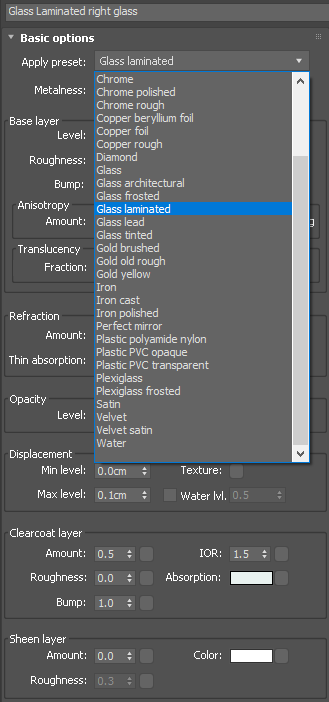
改良玻璃
我们正在使用一种新的物理模型,用于使用新的物理材料制造的各种玻璃。这给出了几个改进:
粗糙的玻璃(即粗糙度不为零,或光泽度小于1)现在会产生更真实的反射和折射。这确实意味着即使使用相同的值,新玻璃看起来也可能不同(更正确)
当使用粗糙度时,薄玻璃现在可以模糊折射和反射(想想磨砂玻璃)。它还能正确模拟薄玻璃内的弹跳。当粗糙度大于零时,或者当光泽度小于1时(因为它们是彼此的倒数),这适用–下面的示例显示了光泽度值,以便与不能使用粗糙度的传统材质进行比较:
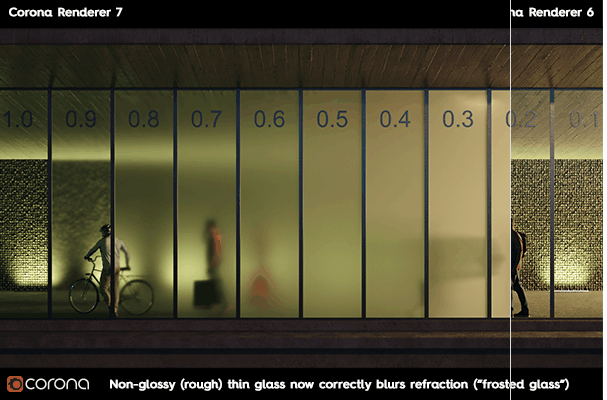
具有非零粗糙度的玻璃对象的反射不再有任何问题(旧的传统材质给出了不正确的结果,例如,如果镜子的光泽度小于1,或者如果它反射光泽度小于1的玻璃对象,您可能会看到“加倍”的反射和其他不想要的结果)
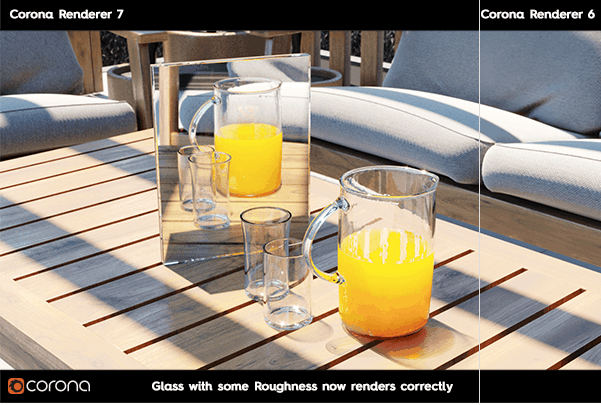
将IOR从1更改为1.001不再导致外观的剧烈变化(以前是这样的,尤其是对于高粗糙度值)
来自没有焦散的玻璃(“混合玻璃”)的阴影现在看起来更真实,更接近启用焦散时的阴影(阴影更暗,定义更清晰)

有了新的物理材料,你现在可以拥有各向异性折射,以及各向异性反射——这在以前是不可能的:
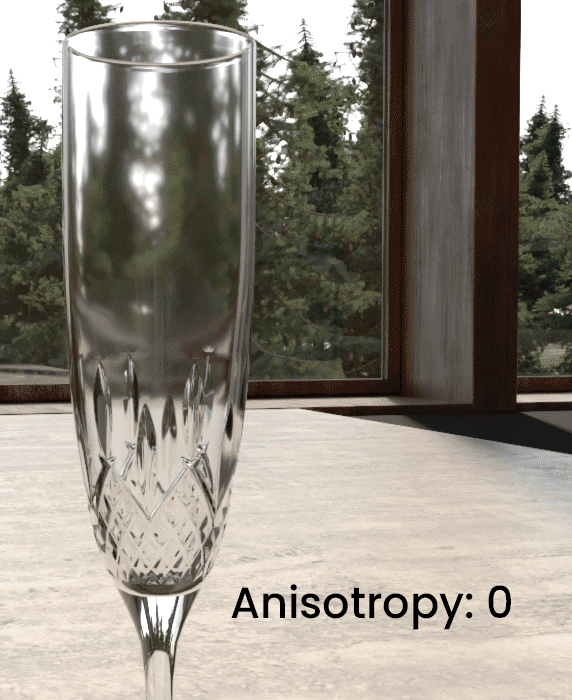
各向异性现在正确地影响折射和反射
折射的各向异性也会正确影响焦散的结果:
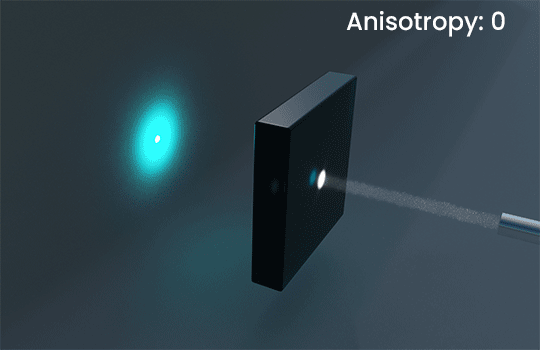
各向异性折射影响焦散的结果
金属的边缘颜色
您可以通过调整“边缘颜色”轻松控制金属的外观,这可以让您“注视”最终结果。这在99%的情况下是理想的,您可以在下面的比较器中看到(相当微妙的)效果:
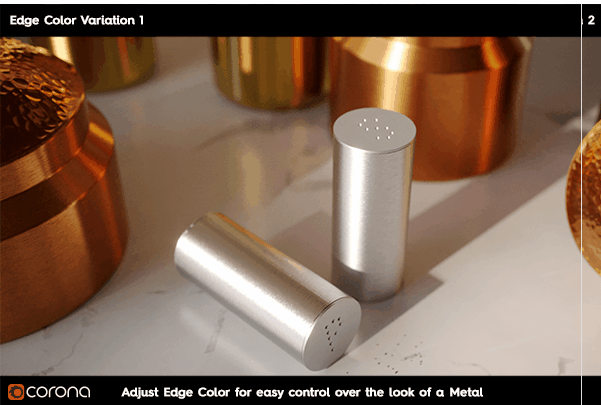
虽然在大多数情况下并不需要,但也可以选择对金属使用复杂的IORs这要复杂得多,因为它肯定不能“目测”或“猜测”,需要您在网上查找特定金属的使用值,但如果您绝对需要,这个选项是存在的。我们有一个复杂返回抑制的服务台页面在那里你可以了解更多,并获得一些示例值。
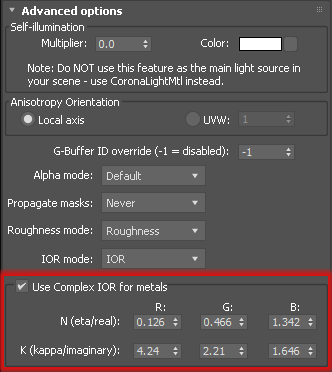
新物理材料中的复杂界面
通常,使用默认的边缘颜色参数足以获得可预测的,准确的结果!
更现实主义
使用以前的电晕材料(现在改名为电晕遗留材料),很容易得出非物理结果。例如,创造一种“塑料金属”材料太容易了,而这在现实世界中是不可能的。
行业标准
一种材料现在被定义为金属或非金属。这确保您只能访问该类材料的正确的行业标准参数。
粗糙度现在是默认值,而不是光泽度。为了便于使用,如果需要,可以将每个单独的物理材质设置为光泽度模式(例如,如果您想要轻松地重用已设置为使用光泽度的现有位图)。您也可以在系统级别将“粗糙度”或“光泽度”的首选项设置为默认值。
虽然IOR是默认的,但是您可以将每个材质替换为镜面反射,以利用镜面反射贴图,而不必转换它们。您还可以在系统级别将IOR或镜面模式的首选项设置为默认值。
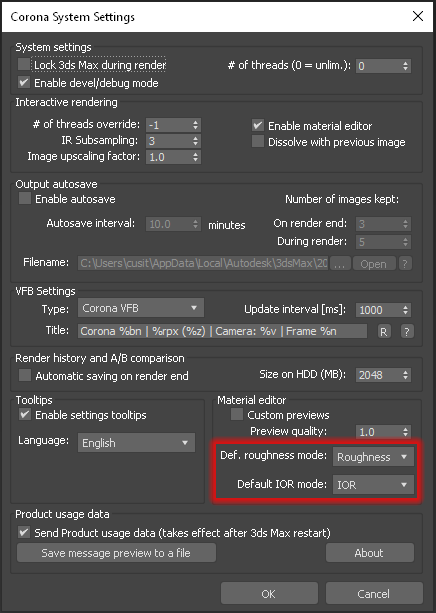
您可以在系统级别设置粗糙度和返回抑制的默认值…
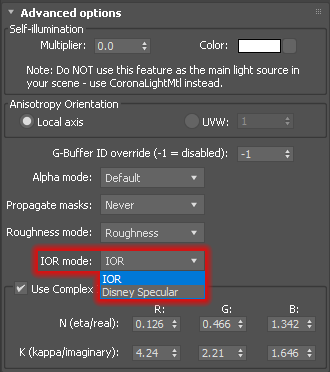
…或者根据材料分别选择粗糙度和返回抑制模式
改进的电晕转换器
当然,如果不对电晕转换器进行重大更新,我们就不可能拥有全新的材料。现在,这将一切转换为默认的电晕物理材料,以确保您在您的场景中获得最好的,最新的材料。
(请注意,传统材质的唯一优势是“看起来与使用旧电晕材质创建的现有场景100%相同”——因此,如果您正在从V-Ray或其他引擎转换新场景,则转换为传统材质没有任何优势)。
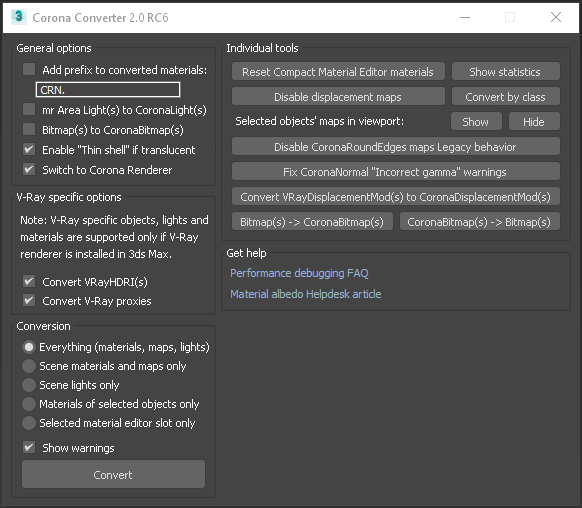
电晕转换器的新面貌
它添加了一个选项,可以将“传统材质”中所有具有半透明性的材质视为“物理材质”中启用了薄壳模式的材质。这改善了经常使用半透明效果的场景的转换,例如植被。
当向maxscript侦听器报告有问题的材料时,每个材料现在都打印在单独的行上,以提高可读性。
我们还修复了一个在将V-Ray灯光转换为Corona灯光时有时会出现的问题,在未安装V-Ray时添加了一个更好的警告,并删除了“使用“单声道输出”作为不透明度贴图来修复位图”按钮,因为该按钮现在已经可以工作,不需要特定的按钮。
快,快,快!
我们有一套优化和加速,将改善渲染时间,以及你的工作流程。所有这些都将结合并相加,这意味着渲染速度会根据场景而加快6%至50%。出于技术上的好奇,我们将以下各种单独的改进分开,并将速度改进与那些更新隔离开来:
计算32×32像素块中的一次通过
这一个给你一个平均5%的整体加速,在一些场景高达15%。我们还以一种不会干扰您观看场景的方式实现了它——例如,当使用红外时,这些块根本不会被使用,并且在常规的最终渲染中,它们只会在第5遍之后生效。
当使用这些块时,Corona仍然会像以前一样在整个图像上完成一个完整的过程,因此您不会在继续下一个过程之前等待一个“块”渲染到最终质量(因此,这不像桶渲染)——它只是我们在32×32像素的块中处理每个过程。
您唯一可能注意到它们的时间是在使用灾难恢复、反向渲染或通过命令行渲染时,在命令行中它们会立即使用,而不是像常规的最终渲染那样在5遍之后使用。出于好奇,我们在下面隔离了一个例子,这样您就可以明白我们的意思了:
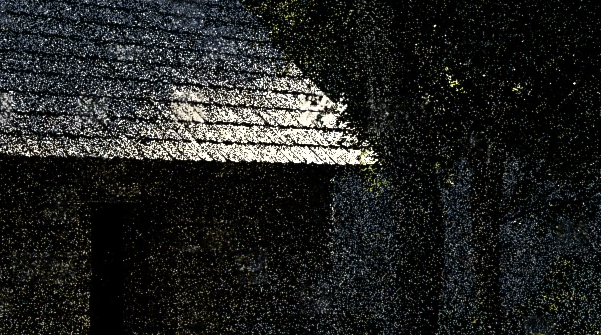
这些块只有在特定的情况下才会被注意到
您可以在下面的图像中看到一个通过分块渲染实现速度提升的示例,需要注意的是:
我们禁用了去噪,因此它的加速在这些结果中没有发挥作用。如果我们使用去噪,我们可以用更少的通道进行渲染。
其他加速,如更快的透明度/吸收也将在这里生效,尽管差异应该很小(最多只是窗外的植被)
我们没有转换材料,在这两种情况下,它们都是遗产材料
这是一个相当“常规”的场景,没有任何异常,也没有以任何方式定制来利用任何渲染速度——只是一个像您可能在日常工作中创建的场景!
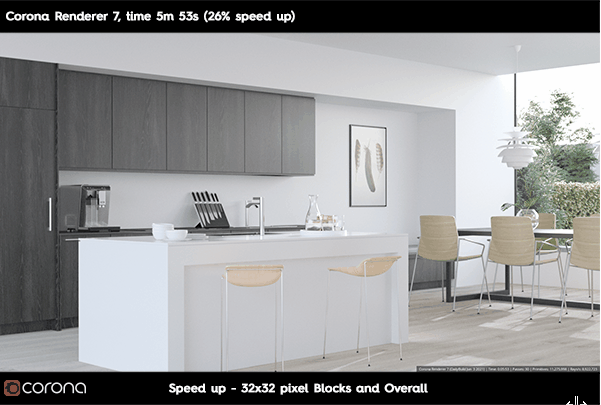
更快的去噪
我们自己的高质量德诺赛平均显示20%的速度提升,在一些极端情况下高达60%。

更快的透明度/吸收率
技术术语是“多个透明点击解析的优化”,但您需要知道的是,在材质中使用不透明度的场景中,您可以看到高达50%的速度提升(最有可能的是平均约30%),尤其是当这些材质相互重叠时,或者当吸收用于例如SSS或Volumetrics时。
在下面的例子中,我们渲染了一组40遍–我们已经关闭了去噪(因为它有自己的速度提升),我们还在内部禁用了32×32像素块,因此它对速度提升没有影响(换句话说,如果我们使用32×32像素块去噪,速度将会更快!)
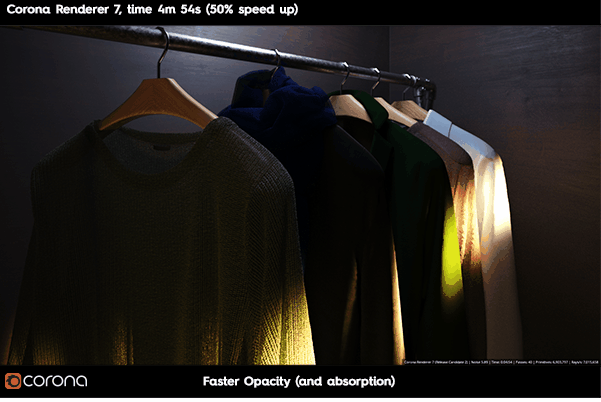
快速提示–这适用于透明度和吸收,但不适用于不显示加速的半透明。此外,启用“剪辑”的透明度将显示更少的速度提升。
更快的场景打开
CoronaBitmap现在在场景打开后,当您已经在处理场景时,在后台加载纹理文件(称为异步加载)。这减少了场景打开时间平均35%,在某些情况下高达73%。
我们截屏打开了一个测试场景,该场景使用了许多代理和大量大纹理(以超高速回放,因为没有什么可看的,但是秒表计数器显示了每个场景的实际运行时间):
与此同时,Corona还会在场景打开后在后台加载Corona代理平均加速12%,在某些情况下高达32%。
两个加速都会叠加,所以一个有很多大纹理文件的场景,也有很多代理会看到两个加速。值得注意的是,我们从用户那里获得的真实场景中进行了这些测量(而不是像视频中那样的测试场景!)

有了大量的纹理和代理,你会看到像这样的场景有了很大的改进,当加载一个场景时,打开速度会加快
记住——所有这些加速加在一起!
在这篇文章中,我们已经将速度提升分解到了各个需要改进的地方,但是当然它们都是协同工作的,所以它们会在你的场景中发挥作用。在大量使用透明度或吸收的场景中,使用许多大纹理和许多代理,您将获得所有这些加速与块渲染速度的结合,从而提高场景的整体渲染速度。
素材库更新
我们已经更新了材料库,以包括一个新的类别,砖石,我们已经更新了金属和木材类别,以添加一些基于物理材料的新材料(已经存在的材料仍然基于传统材料)。
我们还转换了一些以前存在的材料,使用新的物理材料代替传统材料,增加了一些东西,如织物的光泽等。这些是“地毯”、“地板”、“混凝土”和“瓷砖”类别–请注意,当应用库中的新版本时,这可能会导致略有不同的视觉效果,但使用以前的“传统材质”版本的现有场景将不受影响(当然,除非您自己转换它们!)

材料库中的一些新金属

材料库中的一些砖石和木材材料
日冕天空的更新
以前被称为“改进”模型,现在有了它的最终官方名称——the晴空模型。随着名称的改变,它也有非常强大的新功能!
体积效应
只需点击一个复选框,您就可以启用体积效果(通常称为空中透视),这将使更远的物体呈现更多的天空颜色,就像被大气遮挡一样。您可以通过单个值轻松控制这种效果的强度,这种效果非常适合于诸如全景风景拍摄或城市景观的高鸟瞰图等情况。
以前,像这样的效果只有在使用“电晕体积”材质时才可能出现,通常是在“全局环境”插槽中,但这种设置更复杂,可能会对渲染时间产生重大影响,并且很少达到所需的外观。
下面我们保持一切不变,只是改变了体积效应的强度:
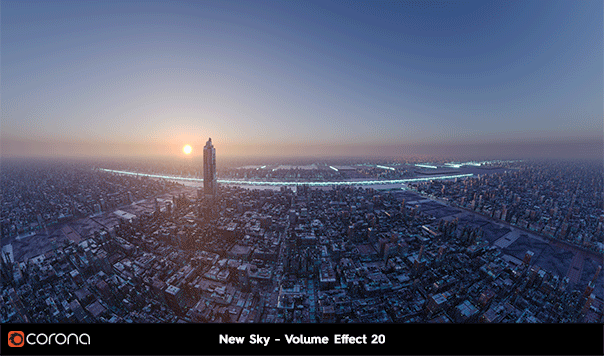
保持一切不变,并改变“音量效果”参数
例如,在下图中,我们看到相同的场景被渲染为5%的无效果噪波,新的体积效果,全局环境中的基本电晕体积着色器,以及全局环境中受相机距离影响的电晕体积着色器:
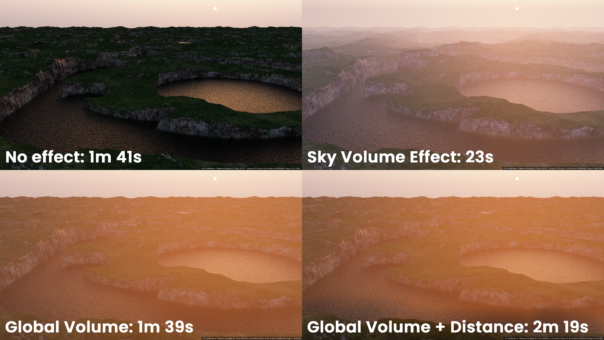
新的天空体积效果与使用全局体积的比较
如您所见,使用新的音量效果不仅看起来最好,而且是所有选项中最快的。因为“噪波”被用作目标,它甚至比完全没有效果的目标更快,因为远处的项目会快速解析为简单的单一颜色(就光线/秒而言,新的“体积效果”是第二高的)。这使得噪点成为推荐的目标(或者简单地渲染更少的通道/更短的时间,因为图像会清理得更快)。
高度
现在,无论你的场景是在海平面上,还是在珠穆朗玛峰上,你都可以得到正确的大气结果,这要归功于新的高度参数,允许您定义相机在大气中的高度。
在下面的例子中,我们保持一切不变,只更改了海拔参数——当然,通常情况下,你也会在场景中设置摄像机高度的动画,所以这个例子就像城市景观本身是在不同的海拔高度构建的一样:
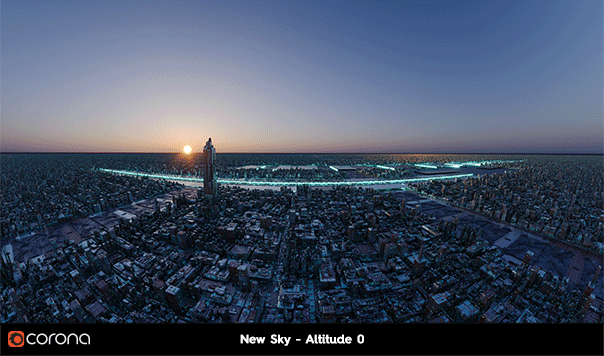
保持一切不变,改变高度参数
混乱
PRG晴空模型已经更新,包括混乱,因此您可以确定您的照明是来自晴朗的天空还是多云的天空。这与旧的天空模型的工作原理相同。
同样,您可以看到参数对场景的影响,我们保持一切不变,只是改变了浊度:

保持一切不变,并改变浊度参数
地平线模糊
我们在启用新的“音量效果”时对此进行了修改,以确保它们能够很好地协同工作(当“音量效果”未启用时,它的工作方式与以前版本的天空一样)。

保持一切不变,并改变地平线模糊参数
从以前的版本加载场景
请注意,虽然Corona 7将给出与Corona 6相似的外观,但由于天空模型的整体变化,浊度和高度的默认值可能仍有一些视觉差异。好处是,现在您可以使用这些参数戏剧性地改变天空的外观,对于更清晰或更阴天(混浊度),对于针状天空景观或山顶小屋(海拔),以及对于物理上真实的空中透视(体积效应)。
侧注:
天空是基于真实的物理数据,获得物理上真实的结果通常是你想要的。对于那些你想纯粹艺术化的时候,试着关闭“底色”中的“受天空影响”,然后调整底色。使用其他参数可以得到一些有趣的结果,如下图所示,高浊度、高度和地平线模糊与新的音量效果一起使用:

如果你关闭“受天空影响”,地面颜色可以给你一些不寻常的结果——虽然只是艺术用途!
安装步骤:
1
【卸载】如果您是更换CR版本,请先卸载之前的版本,如果是新安装,请忽略此步骤
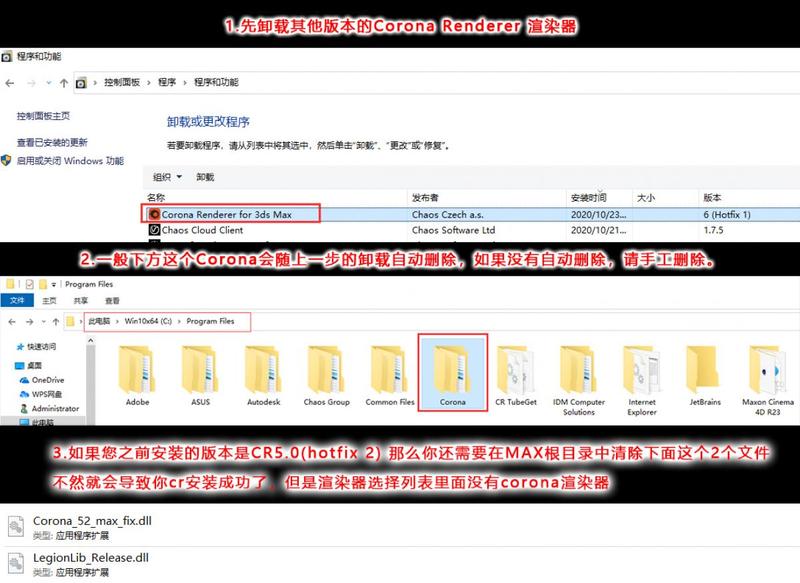
2
1.下载完压缩包,2.解压压缩包 3.击安装程序
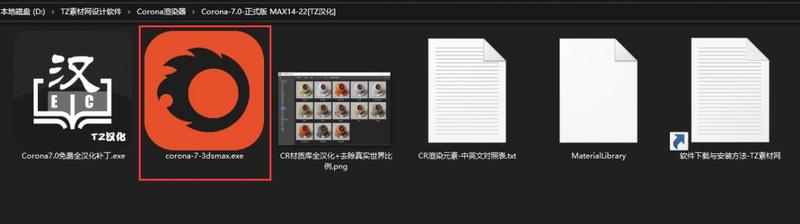
3
勾选我接受协议-再点击下一步
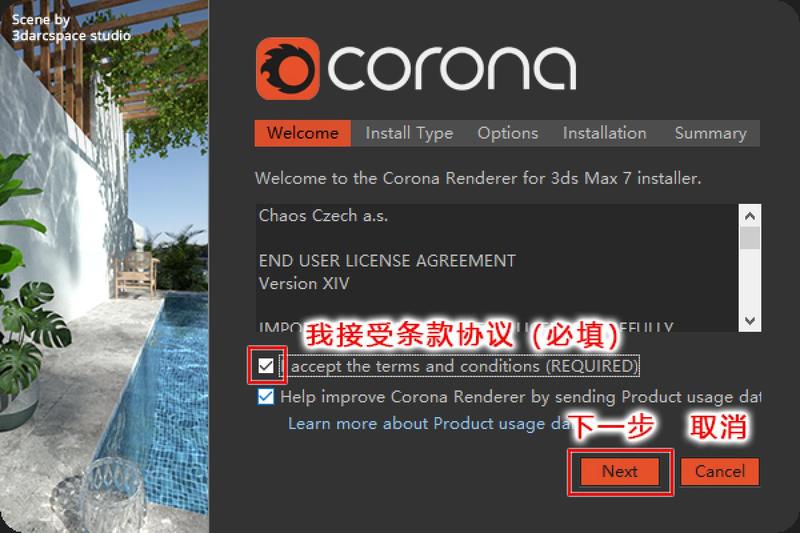
4
推荐默认安装选Typical(典型)的安装方式,要自定义选择的也可以选择Custom-然后点击Install(安装)
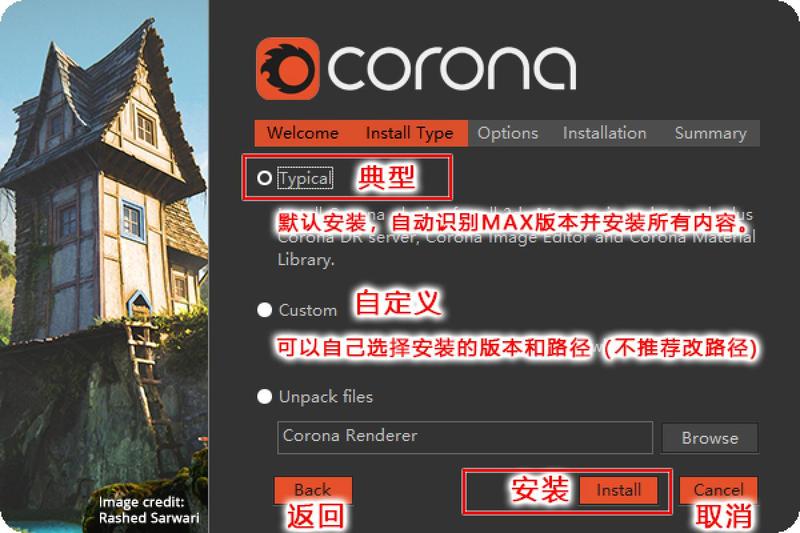
5
点击下一步
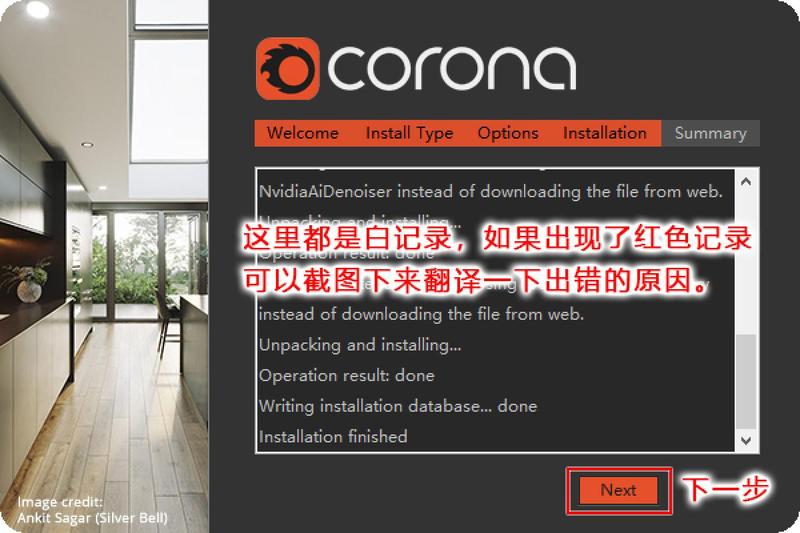
6
点击Finish完成
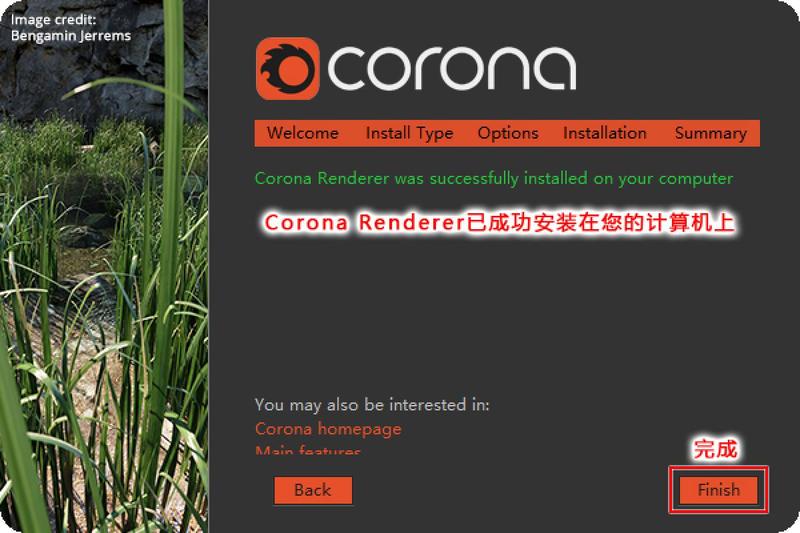
7
激活方式有2种,一种就是使用永久破解补丁直接永久激活,如下图,一种是9-10步骤的45天循环激活。 双击:“Corona7.1永久版破解补丁.exe”

8
【注:先退出杀毒软件,尤其是360,杀毒软件可能会阻止补丁运行,或者点击允许运行】 双击打开Corona7.1-hotfix1免费全汉化补丁.exe 【汉化补丁和英文还原补丁可以无限交替循环安装,不会产生任何影响,可达到中英文切换的目的】
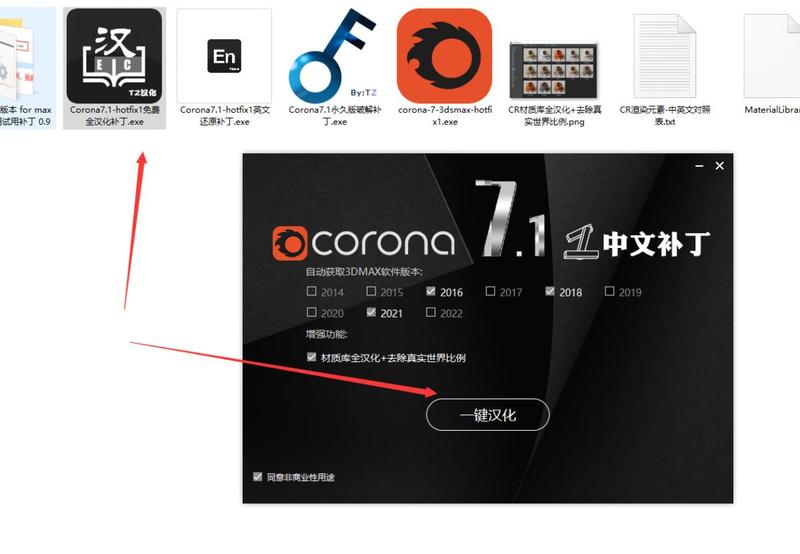
9
点击完成

10
【激活方法2,如果你软件已经激活了,请忽视下面2个步骤】:由于很多人说激活不成功,那是因为之前的安装过留下的记录导致激活不成功,先删除之前的记录。 默认路径是C:\Users\Administrator\AppData\Local这个目录下的CoronaRenderer文件夹。但是很多人说他找不到。那么可以在C盘中搜索CoronaRenderer文件夹如下图,把这个文件夹删除。 注意:删除这个只是准备,不是最重要的,如果你现在点激活软件肯定也是不成功的,最重要的是下面第10步的,运行2个重置器。
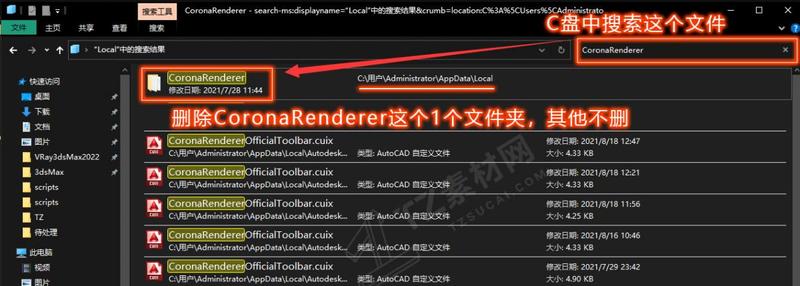
11
【关于激活】 使用的是45天循环补丁!相信大部分用户已经了解如何激活了! 1.打开下载文件夹中的Corona 全版本 for max 12-22 通用试用补丁 0.9 2.双击运行cr_reseter.exe和cr_reseter_chs.bat 3.双击打开桌面图标Corona Image Editor 点击Next> 再点击 Finish 注:如果您激活不成功,可以删除C:\Users\Administrator\AppData\Local这个目录下的CoronaRenderer这个文件夹再重新激活
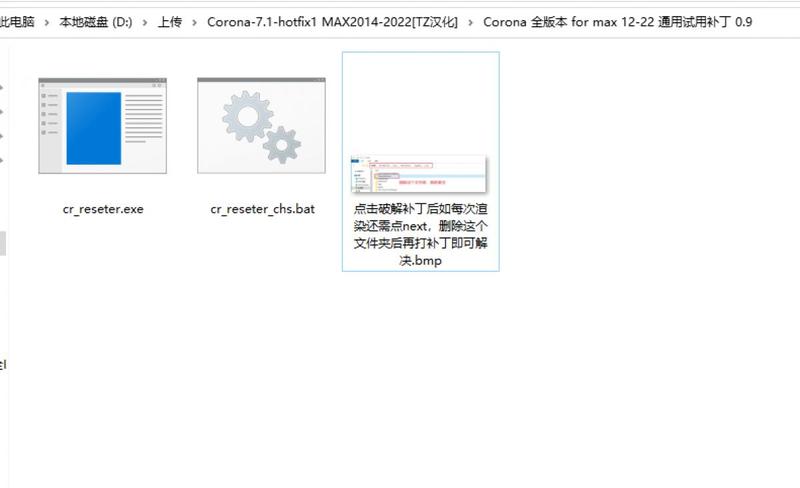
12
一键切换成英文版本 【汉化补丁和英文还原补丁可以无限交替循环安装,不会产生任何影响,可达到中英文切换的目的】 理论上可以还原任何作者汉化的Corona 7.1渲染器
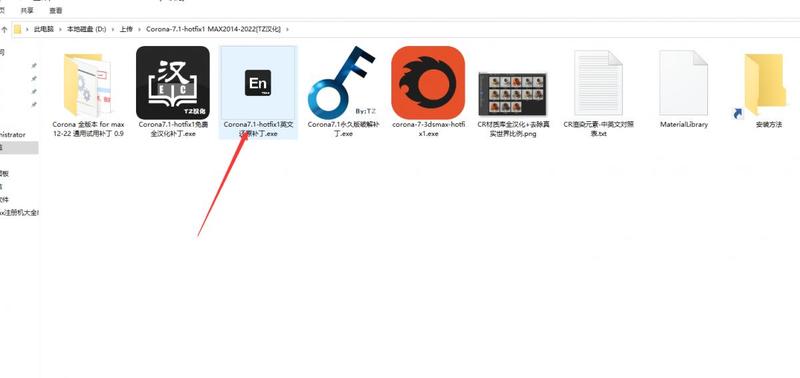
 快捷上传
快捷上传

